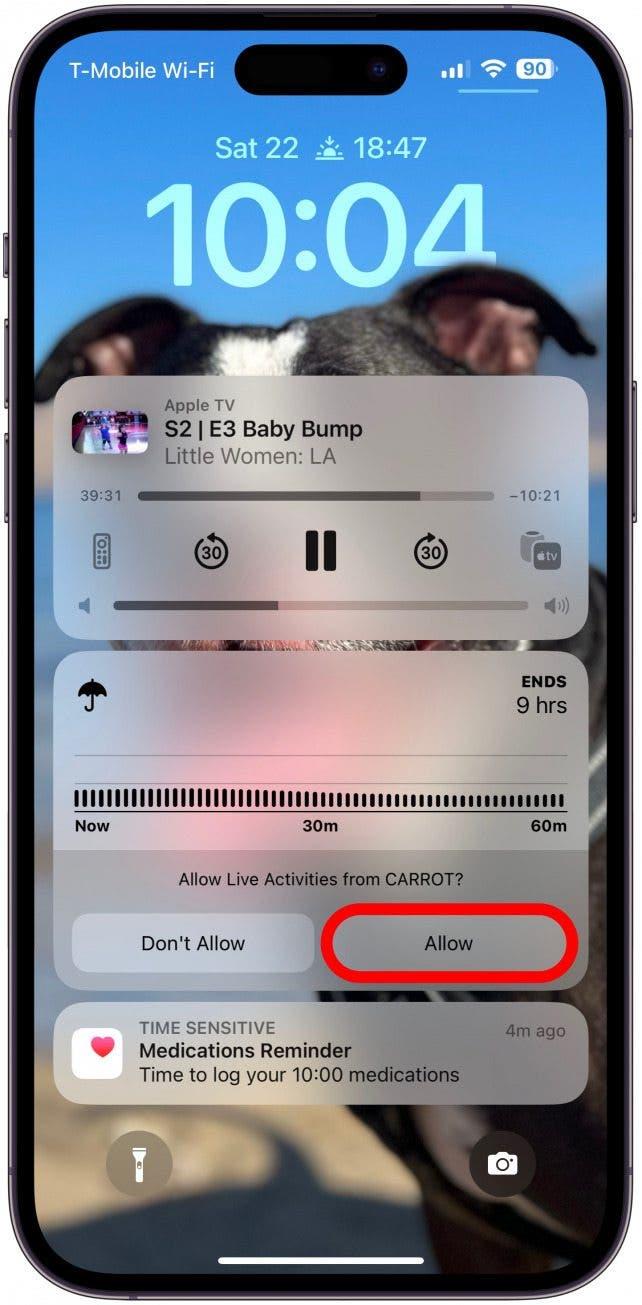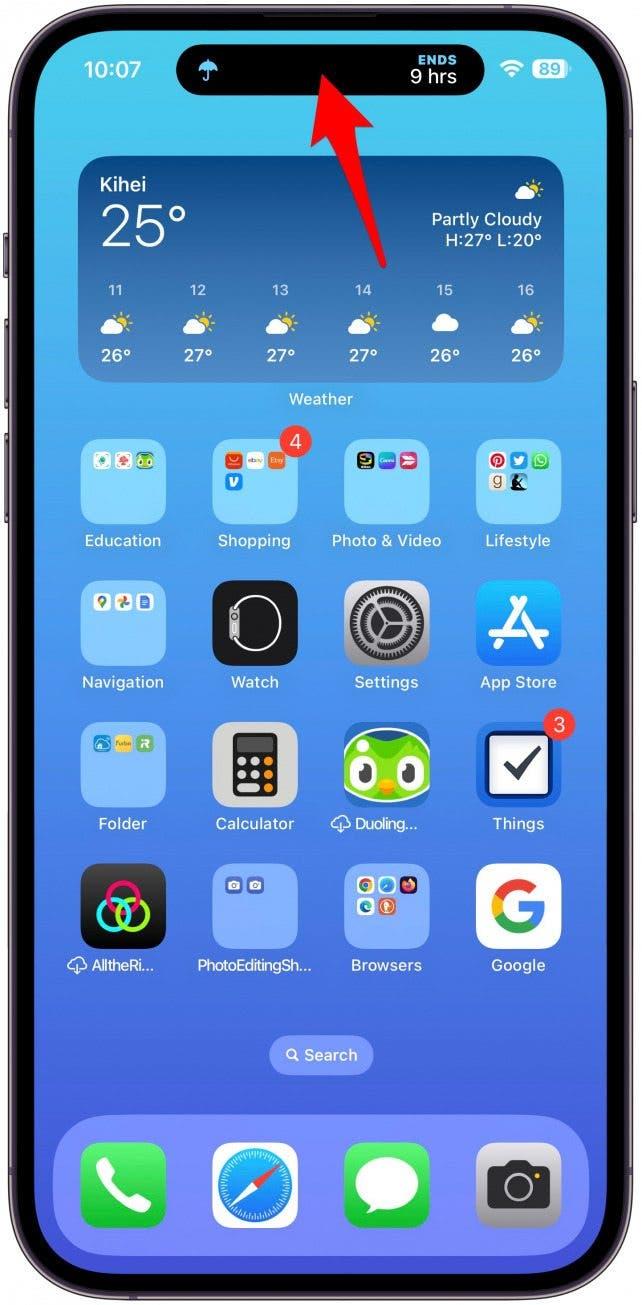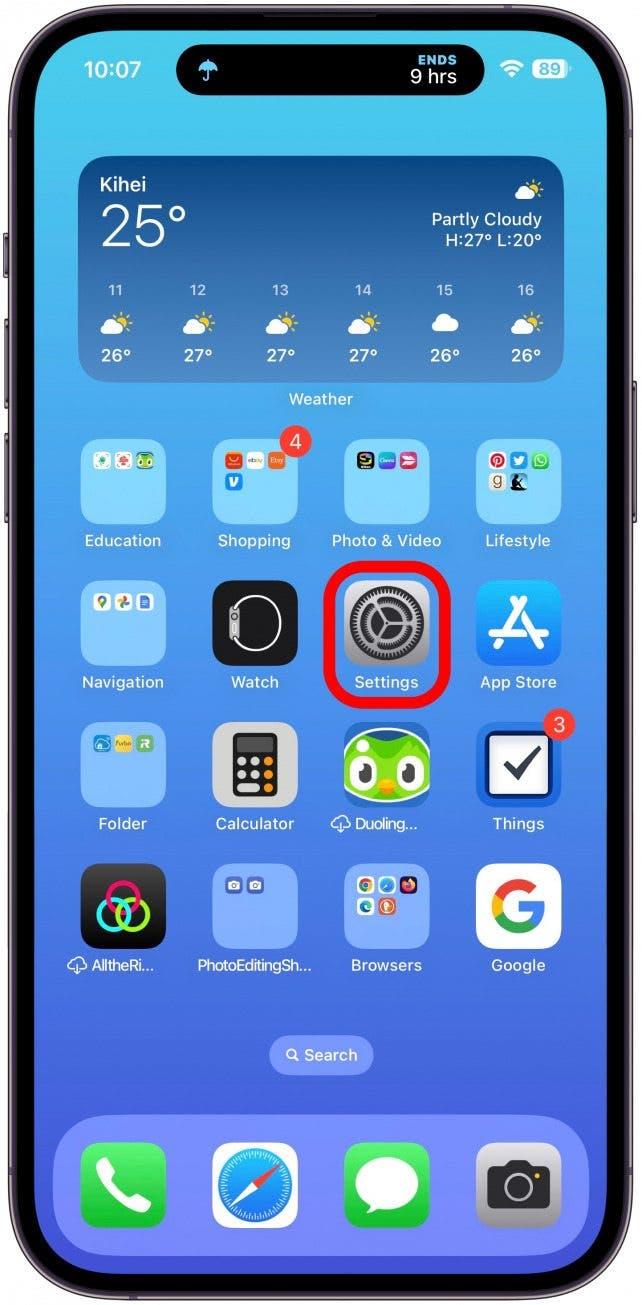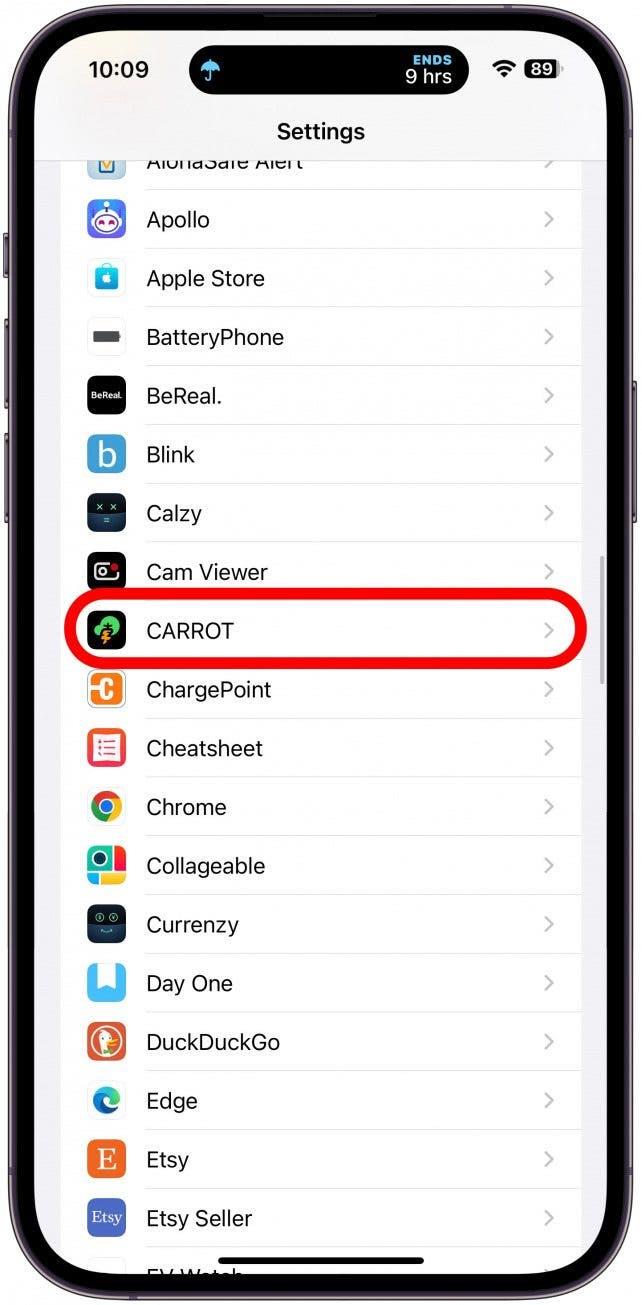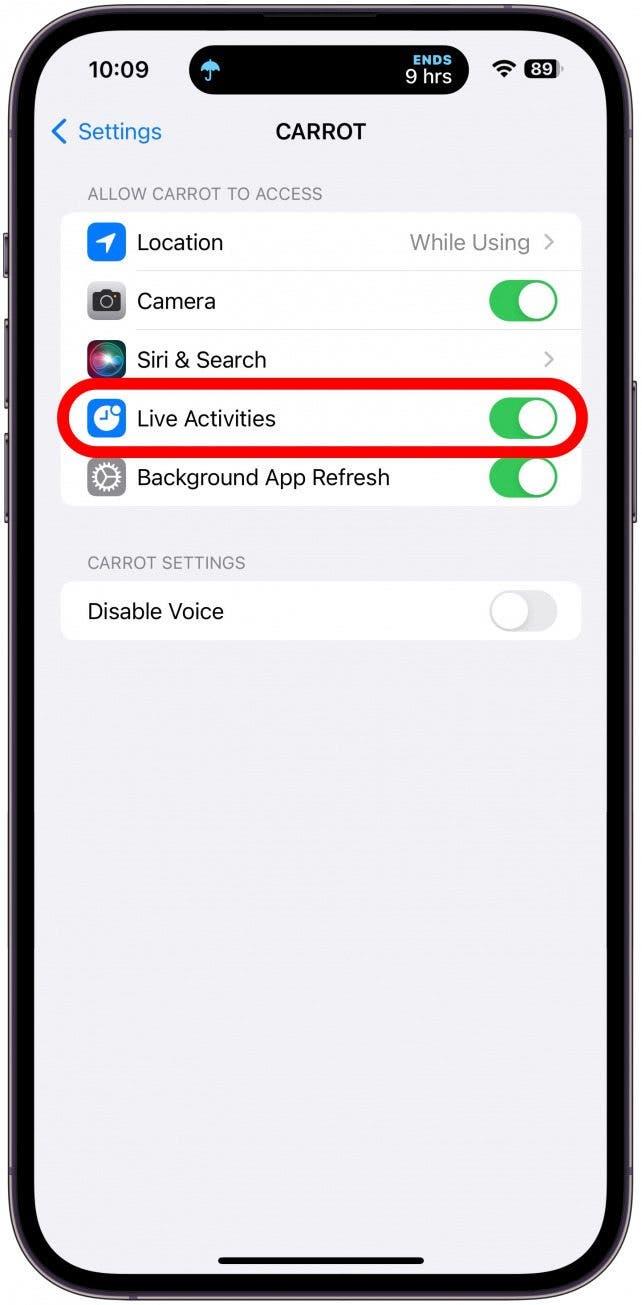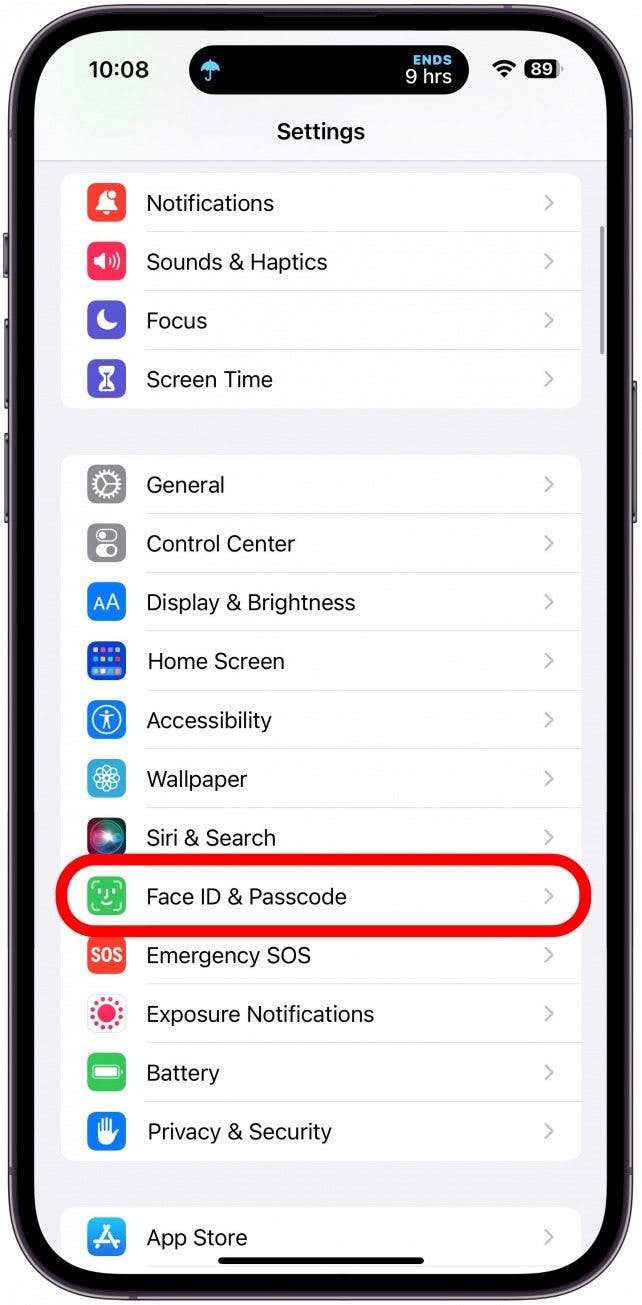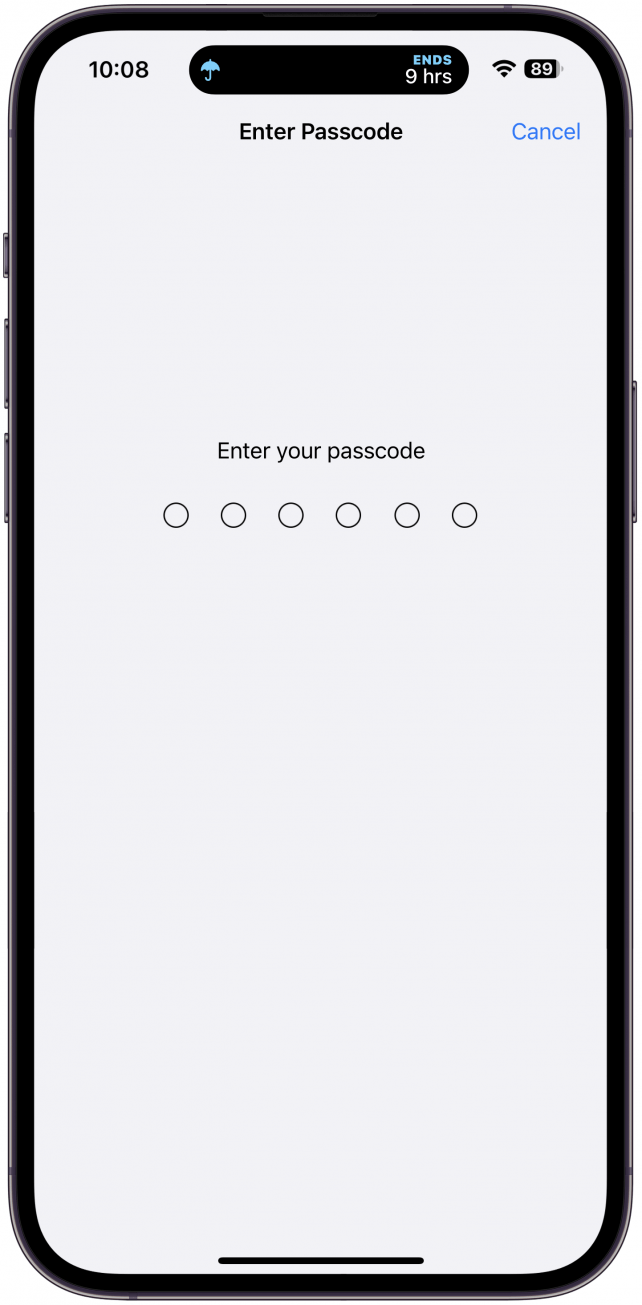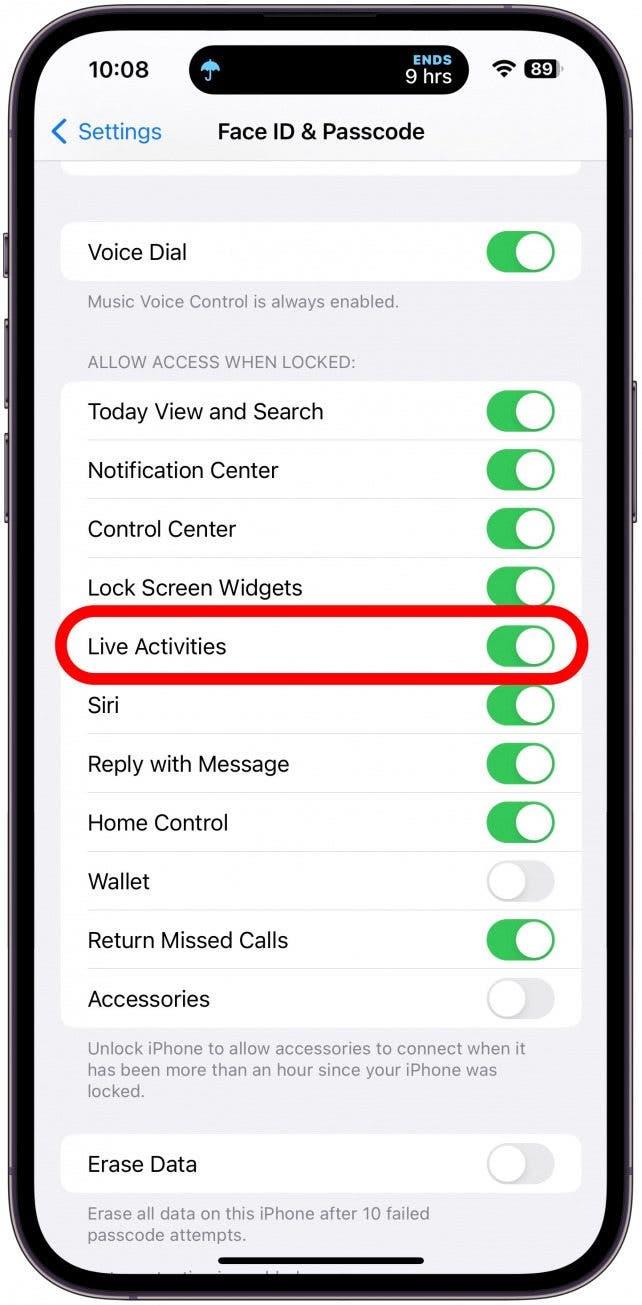تم تأخير ميزة أنشطة iOS 16 المرتقبة بشكل كبير في الأصل ، حيث خرجت مع تحديث iOS 16.2. تتناول أنشطة iPhone Live أهم أجزاء البيانات من تطبيقاتك المفضلة وعرضها مباشرة على شاشة القفل. سأعلمك كل ما تحتاج لمعرفته حول ميزة النشاط المباشر وتغطية أفضل التطبيقات المدعومة من النشاط!
كيفية استخدام الأنشطة الحية iOS 16.2 وأحدث
تعتبر الأنشطة المباشرة ذاتية الاستخدام لأنها يتم تمكينها افتراضيًا ويمكن تشغيلها أو إيقاف تشغيلها لكل تطبيق مباشرة على شاشة القفل. طالما أنك تقوم بتشغيل iOS 16.2 أو البرامج الأحدث ، فإن أي تطبيق متوافق تقوم بتنزيله سيقترح تشغيل الأنشطة المباشرة واستخدامها كلما كان ذلك قابلاً للتطبيق. على سبيل المثال ، إذا طلبت تناول الطعام في Uber ، فستسمح لك الأنشطة الحية بتتبع موقع السائق والوقت المقدر للوصول. بمجرد استخدام تطبيق متوافق مع الأنشطة الحية ، سيحدث هذا:
- بمجرد تشغيل تطبيق متوافق ، سترى النشاط المباشر على شاشة القفل. ستقول “السماح للأنشطة الحية من [اسم التطبيق]؟” لمواصلة رؤيتهم ، اضغط على السماح . إذا كنت لا ترغب في رؤية الأنشطة الحية لهذا التطبيق المحدد ، فانقر لا تسمح به ، فيمكنك دائمًا تغيير رأيك وإعادة تمكينه في المستقبل.

- إذا كان لديك iPhone 14 Pro أو Pro Max ، فسيحتوي أي تطبيق له أنشطة حية أيضًا توافق الجزيرة الديناميكية .

- لتشغيل الأنشطة الحية في iOS 16.2 أو لاحقًا ، حتى بعد تعطيلها أو الاستغلال ، لا تسمح بإعدادات على جهاز iPhone الخاص بك.

- قم بالتمرير لأسفل إلى التطبيق وحدده.

- تبديل الأنشطة الحية .

- إذا كنت ترغب في تمكين (أو تعطيل) الأنشطة المباشرة لجميع التطبيقات ، فأعود إلى الإعدادات وانقر فوق معرف الوجه ورمز الممر .
- ستحتاج إلى إدخال رمز المرور الخاص بك قبل أن تتمكن من إجراء أي تغييرات هنا.

- قم بالتمرير لأسفل ، وبجوار الأنشطة المباشرة ، ابحث عن التبديل. إذا كانت خضراء ، يتم تمكين الأنشطة الحية. إذا كانت رمادية ، يتم تعطيل الأنشطة الحية. اضغط عليه لتبديل هذه الميزة أو إيقاف تشغيلها.

أنت تعرف الآن كيفية تمكين الأنشطة الحية على iOS 16.2 أو لاحقًا. إذا واجهت أنشطة حية لا تعمل حتى بعد التأكد من تمكينها في إعدادات معرف وجهك ورمز الممر الخاص بك ، وللحصول على التطبيق المعين الذي ترغب في استخدامه ، تأكد من أنك تشغيل أحدث iOS ، حيث يمكن أن يساعد ذلك في إصلاح مواطن مواطن iPhone المعروفة. أيضًا ، تأكد من أن تطبيقك المتوافق ليس مفتوحًا فحسب ، بل إن القيام بكل ما يفترض أن يظهره النشاط المباشر. على سبيل المثال ، لن يظهر نشاط Doordash Live (iOS 16.2 وبعد ذلك) إلا إذا كان لديك توصيل طعام في طريقه. لمزيد من نصائح iPhone ، الاشتراك في النشرة الإخبارية المجانية من اليوم .
أفضل التطبيقات التي تستخدم الأنشطة الحية
على الرغم من تأخير الأنشطة الحية الأولية iOS 16 ، فقد خرجوا مع تحديث iOS 16.2. اليوم ، هناك العشرات من تطبيقات الأنشطة الحية المتوافقة. توفر ميزة الأنشطة الحية طريقة رائعة للبقاء على رأس الأحداث الرياضية المفضلة لديك أو ترى بسرعة حالة طلب الغداء الخاص بك مباشرة من شاشة قفل iPhone الخاصة بك. إذا كان لديك iPhone 14 Pro أو Pro Max ، فلا يتعين عليك حتى إلغاء قفل هاتفك إذا كان دائمًا .

أفضل تطبيق رياضي مع الأنشطة الحية: التنبيهات الرياضية (مجانية)
تعتمد تطبيقات أفضل الأنشطة الرياضية على الرياضة التي تختارها. ومع ذلك ، فإن التطبيق الرياضي مع أفضل دعم الأنشطة الحية هو التنبيهات الرياضية. يمكن لهذا التطبيق تتبع الدرجات الحية والإحصائيات والأخبار والتنبيهات لاتحاد كرة القدم الأميركي و MLB و NBA و CFL و NHL و NCAA و Soccer و Tennis و Golf و Football و Scargeball وغيرها الكثير! عندما تفتح التطبيق ، يمكنك رؤية جميع الألعاب بطريقة سهلة التنقل ، وإذا قمت بالنقر فوق واحدة ، فباستنبال القائمة ، يمكنك تمكين الأنشطة الحية للحصول على النتيجة على شاشة القفل.
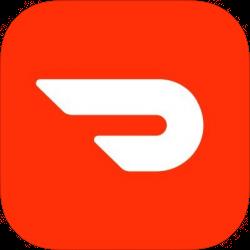
أفضل تطبيق لتسليم الأغذية مع الأنشطة الحية: doordash (مجاني)
بينما يفضل بعض الأشخاص تطبيقات مثل
أفضل تطبيق للطقس مع الأنشطة الحية: الطقس الجزرة (4.99 دولار/شهر)
يعد الطقس الجزرة تطبيقًا شهيرًا للطقس لأنه يوفر تنبؤات دقيقة ، ويرسل تنبيهات الطقس غير العادية ، ويدعم الأنشطة الحية وحتى الجزيرة الديناميكية ، طالما أن لديك iPhone 14 Pro و Pro Max. على الرغم من أن الأنشطة الحية للطقس ليست عملية لكل مناخ ، إلا أنني أعيش في مكان يمكن أن يكون فيه المطر والرياح غير متوقعة وتسبب انقطاع التيار الكهربائي. لذلك أحب أن أكون قادرًا على إلقاء نظرة على هاتفي لمعرفة ما إذا كنت بحاجة إلى شحن المولد الخاص بي ومشي كلبي قبل أن يتحول الطقس.

أفضل تطبيق للياقة مع الأنشطة الحية: الخطوات (مجانًا)
هناك العديد من تطبيقات اللياقة البدنية والتمرين التي تعمل مع الأنشطة الحية. أحد الأمثلة على ذلك هو smartgym: صالة رياضية وتدريبات منزلية (59.99 دولارًا/سنة) A> ، الذي يوضح أي نشاط حددته لتمرينك والعد التنازلي/المؤقت. على الرغم من أن هذه ميزة رائعة ، إلا أنها تشعر بالتحديد قليلاً لأن معظم الناس سيرغبون في فتح تطبيق التمرين وعرض المدرب/الإرشادات على شاشة هاتفك. لهذا السبب ، فإن تطبيق النشاط المباشر المفضل لدي هو خطوات لأنها أسهل طريقة لتتبع تقدمك الخطوة مباشرة على شاشة القفل. هذا مكافئ رائع لـ رؤية خطواتك على التفاح الخاص بك شاهد الوجه أو بديل إذا لم يكن لديك ساعة Apple.

أفضل تطبيق للإنتاجية مع الأنشطة الحية: الغابة (3.99 دولار)
Forest هو تطبيق أنيق يمنح هاتفك. لديها أكثر من 32000 مراجعة من فئة 5 نجوم وساعدت في زراعة أكثر من 1.5 مليون شجرة في جميع أنحاء العالم! الفكرة هي أنك تحدد وقتًا للتركيز والبقاء خارج هاتفك ، والتي سترى العد التنازلي على شاشة القفل. إذا كنت تمكنت من عدم استخدام هاتفك خلال فترة التركيز هذه ، فسوف تفوز بالمكافآت ، وسيتم زراعة الأشجار الحقيقية بواسطة الأشجار للمؤسسة المستقبلية للمساعدة في حماية البيئة!
كيفية معرفة ما إذا كان التطبيق يدعم الأنشطة الحية
لسوء الحظ ، لا توجد طريقة سريعة وسهلة للغاية لمعرفة ما إذا كان التطبيق يدعم الأنشطة الحية. لكن لدي خدعة بالنسبة لك أفضل من غوغلينغ شيئًا مثل “ESPN Live Antives IOS 16” والتمرير عبر صفحات وصفحات ذات نتائج غير واضحة. حيلتي هي فتح التطبيق في متجر التطبيقات ومعرفة ما إذا تم ذكر الأنشطة الحية. نظرًا لأن هذه ميزة جديدة إلى حد ما ، فإن العديد من التطبيقات التي تدعمها ستعرض صورة لنشاطها المباشر في الصور المميزة أو ستذكر دعم الأنشطة الحية في بداية وصف التطبيق.
إذا كان لديك تطبيق تم تنزيله يقول إنه يدعم الأنشطة الحية ، لكن لا يمكنك جعلهم يعمل -إلى update-apps-apps-iphone “> تحقق من تحديثات التطبيق
، والتي ستضيف دعم النشاط المباشر إلى تطبيقك إذا كنت تقوم سابقًا بتشغيل إصدار أقدم لم يتم دعمه.
أنت الآن تعرف كيفية تمكين الأنشطة الحية واستخدامها ، بالإضافة إلى أن لديك قائمة ممتعة من التطبيقات لإضافتها إلى Arsenal تطبيق iPhone الخاص بك. إذا كان لديك iPhone 14 Pro أو Pro Max ، فتأكد من تعلم كيفية استخدام الجزيرة الديناميكية < /a> next أو كيفية تمكين تحديثات النشاط المباشر المتكرر .